Как разблокировать телефо, если забыл гугл-аккаунт — официальные методы. Как разблокировать телефон через аккаунт гугл — неофициальные способы обхода. Как разблокировать телефон через гугл-аккаунт с компьютера. Что делать, если ничего не получилось.
Как разблокировать телефон, если забыл гугл-аккаунт — официальные методы
- Иногда возникает ситуация, связанная с невозможностью выполнения входа на устройство из-за того, что забыл пароль или возникают задержки в обработке информации. При уверенности в его точном вводе, нужно подождать 3 суток и если ввод не принесет желаемых результатов, следует попробовать использование других методов.
- При покупке телефона с рук, возможно оставление своего аккаунта на устройстве прежним владельцем. Для его сброса нужно связаться с бывшим собственником.
- Иные действия:
- зайти в аккаунт гугл, действуя по приведенной инструкции, отвязать смартфон;
- отнести его в сервисную службу;
- для ликвидации проблем, связанных с доступом к гаджету, отключить FRP и сбросить его настройки до первоначальных, войдя в одноименное меню, кликнув по аккаунту «Google» и в нем «Удалить аккаунт», зайти в меню для разработчиков и установить разблокировку от изготовителя.
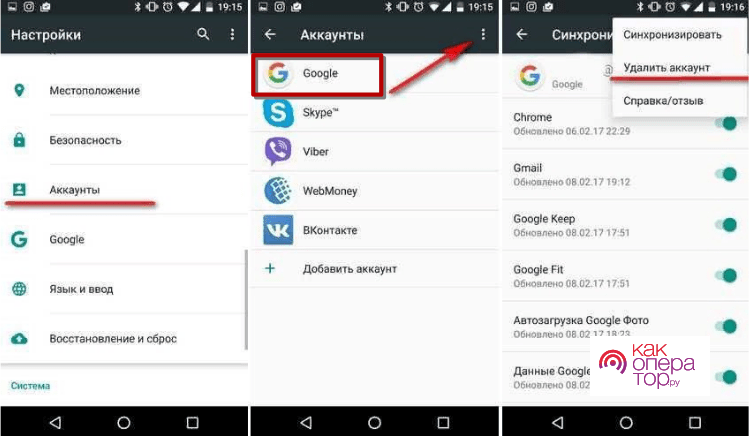
FRP! Samsung J6 J600, Google account, Подтверждение аккаунта, Verify you account, 2020
Как разблокировать телефон через аккаунт гугл — неофициальные способы обхода
В Андроиде существует множество дыр, которыми можно воспользоваться для разблокировки телефона при выпадении пароля от гугл-аккаунта из памяти.
С подключением карты памяти
- Такой способ актуален для смартфонов, поддерживающих SD-карты или имеющих возможность подключения флешки с использованием переходника типа OTG. Вставленное устройство необходимо подмонтировать, нажать «Открыть» и перейти:
- в параметрах в «Данные приложений» — «Все»;
- там же — «Запуск» — «Восстановление и сброс»;
- «Сброс DRM» для удаления различных ключей безопасности;
- вернуться назад и откатиться к фабричным настройкам.
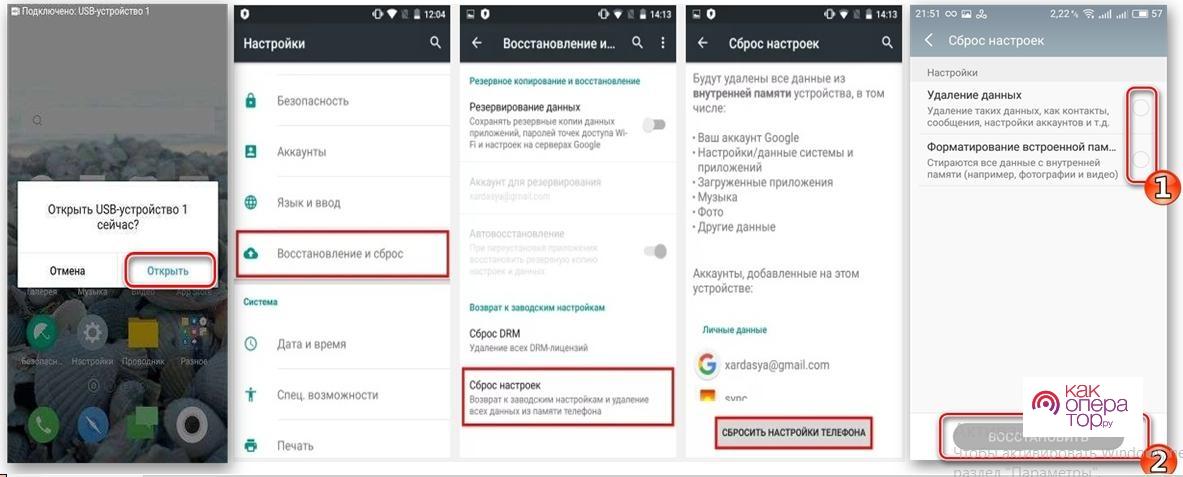
Проведенные действия приведут к удалению аккаунта, разблокировке телефона и отсутствию необходимости ввода пароля.
Через SIM-карту
Для разблокировки Google-аккаунта можно воспользоваться и таким типом карты, используемой в гаджете. Этот способ неэффективен при отсутствии возможности совершить звонок.
- позвонить на вставленную симку;
- кликнуть на ярлык добавления вызова, сбросив звонок;
- забить номер: *#*#4636#*#*;
- перейти в режим расширенных настроек и кликнуть по стрелке;
- в меню «Восстановление и сброс» удалить привязку резервных данных.
В разделе «Безопасность» имеется опция «Очистить учетные данные». После ее выбора выполняется сброс параметров.
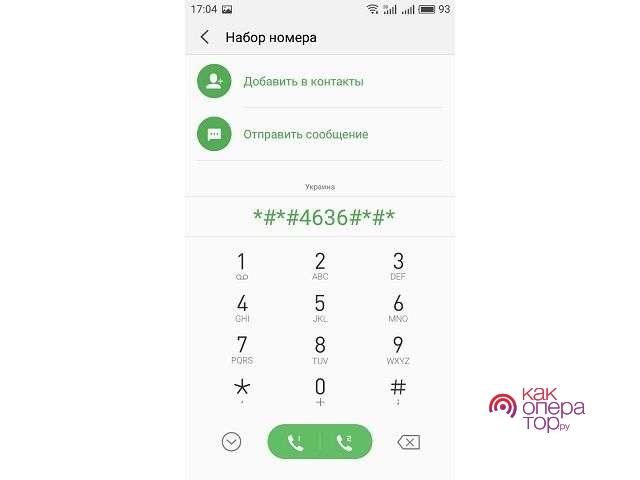
Дополнительный метод разблокировки через SIM-карту, подходящий для телефонов, не желающих сбрасывать гугл-аккаунты другими способами:
- использовать активную SIM-карту;
- на экране пропустить подключение к Wi-Fi;
- включить мобильные данные с SIM-карты;
- отправить на нее SMS с адресом какого-либо сайта;
- сделать на нее дозвон, выбрать ответ сообщением, написать его и сделать отбой с исходящего телефона;
- перейти по ссылке в SMS;
- загрузить с сайта Start.Settings.apk или перебросить этот файл через ПК;
- установить его и выполнить сброс до фабричных настроек по методу, описанному ранее.
Через подключение к Wi-Fi
При возможности подключения к сети Wi-Fi обход блокировки Google-аккаунта выполняется с использованием следующего алгоритма:
- «Настройки» — «Беспроводные сети»;
- выбрать соединение, требующее ввода пароля;
- при появлении на экране клавиатуры перейти в ее настройки с помощью кнопки «Пробел», «123», запятой или Swype;
- поменять язык;
- выбрать микрофон, при этом ничего не произносить;
- при появлении сообщения об ошибке в левой части кликнуть на «Google Now», «Отказаться»;
- в появившемся поисковике задать «Настройки»;
- при появлении на экране результатов выбрать подходящий вариант;
- выполнить сброс до фабричных настроек.
После проделанных манипуляций гаджет перегружается.
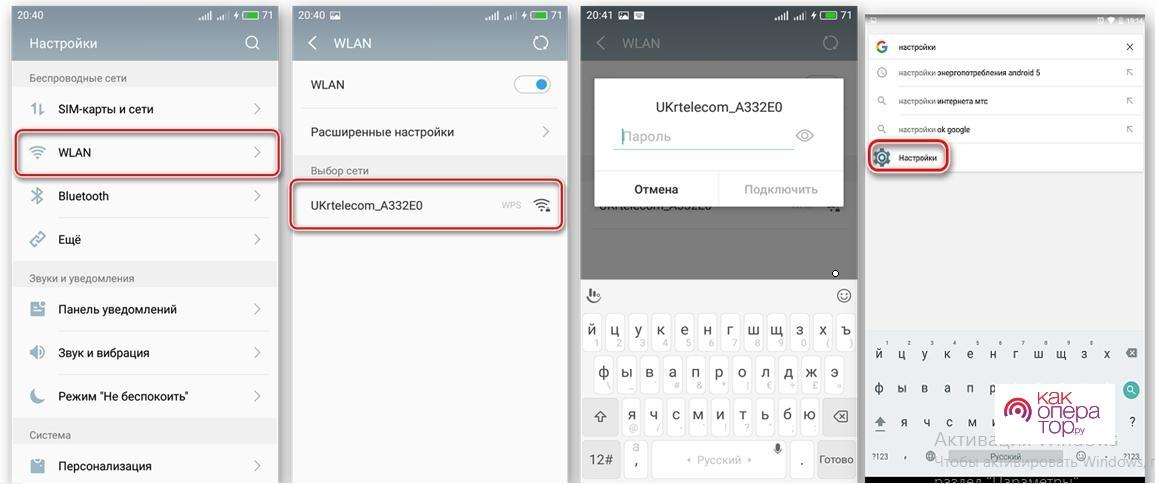
Использование SP Flash Tool
Рекомендуем применять этот метод пользователями со стажем.
SP Flash Tool — это программа-прошивальщик, позволяющая установить официальную прошивку с использованием возможностей компьютера.
- скачать необходимые драйвера и установить их;
- в папке с прошивкой найти файл *scatter.txt и открыть его для редактирования;
- в нем отыскать строчку с надписью «partition_name: frp»;
- скопировать в отдельный файл значения строк linear_start_addr (LNA) и partition_size (PS);
- запустить программу-прошивальщик;
- в поле scatter-loading file через кнопку Choose указать адрес обозначенного файла;
- на вкладке «Format» выбрать Manual Format Flash, здесь же в поле «Region» указать «EMMC_USER»;
- в поле «Begin Address[HEX]» вставить скопированное значение LNA, в Format Length[HEX] — PS;
- подключить гаджет к ПК с помощью USB-кабеля;
- кликнуть на Start и дожидаться окончания процесса.
Звездочка в файле scatter.txt показывает, что он может иметь такое окончание, а в начале возможно присутствие различного буквенно-цифрового обозначения, слова Android и т. д.
Как разблокировать телефон через гугл-аккаунт с компьютера
При поддержке гаджетом Fastboot сброс аккаунта можно осуществить и с использованием этой функции. Для этого используются возможности компьютера с установленной Windows и драйвером устройства.
- скачать и загрузить программу Fastboot;
- перевести гаджет в Bootloader;
- ввести одну из команд с первыми двумя словами fastboot erase и третьим словом persistent, frp или config (через пробел от второго слова).
Возможно использование и другого способа:
- установить драйвера устройства на компьютер;
- загрузить и установить в телефон приложение ADB RUN;
- использовать USB-кабель для сопряжения между ПК и гаджетом;
- запустить ADB RUN;
- в поле ввода ввести команды (последовательно), начиная каждую с adb shell (команды отделены точками с запятой): content insert –uri content://settings/seqire – bind name:s:user_setup_complete –bind value:s:1; am start –n com.google.android.gsf.login; am start –n com.google.android.gsf.login.LoginActivity.
Владельцы смартфонов Samsung могут разблокировать защиту Google-аккаунта с использованием приложения PassFab Android Unlocker. Для ее использования достаточно компьютера под управлением ОС WinXP с частотой от 1 ГГц и около 200 МБ незанятого места на винчестере или SDD.
- зарядить гаджет минимум до 50%;
- скачать пробную версию программы (желающие могут купить и полную);
- провести установку и запуск приложения;
- на основном экране кликнуть на «Удалить FRP (или блокировку акка Google)»;
- подключить смартфон к ПК с использованием USB-кабеля для двустороннего обмена данными к заднему разъему;
- выбрать системную версию Android;
- кликнуть на «Отправить сообщение»;
- дождаться окончания, кликнуть на «Просмотр»;
- после перехода в Galaxy Store согласиться с условиями обслуживания;
- поступает предложение открыть браузер, в адресной строке которого ввести passfab.com/FRP-settings;
- в настройках выбирается пункт «PIN-код»;
- «Нет требований»;
- ввод пин-кода;
- кликать «Далее», пока не появится окно «Сообщение успешно отправлено на устройство Samsung», введя на одном из шагов, когда появится соответствующее сообщение придуманный пин-код;
- кликать «Назад» до возвращения на страницу настроек Wi-Fi;
- переподключить беспроводную сеть;
- выйти из настроек;
- ввести пин-код (придуманный ранее);
- после клика по кнопке «Далее» появится страница входа в гугл-аккаунт, «Пропустить» и перезагрузиться.
После завершения выполнения процедур и перезагрузки устройства, им можно пользоваться без ввода пароля от гугл-аккаунта.
Если ничего не получилось
Для смартфонов Samsung с Андроид 10 и ниже эффективно снимает блокировку FRP приложение Pangu FRP Bypass Unlocker в связке с Apex Launcher.
- скачать и установить эти приложения;
- в Apex Launcher перейти в настройки;
- «Безопасность» — «Другие настройки безопасности»;
- отключить Find My Device;
- вернуться на таб «Приложения»;
- отключить Google Play Services;
- добавить аккаунт гугл;
- подключить ранее отключенные сервисы в табах «Безопасность» и «Приложения»;
- перезагрузить телефон.
Если же гаджет не относится к Samsung и не один из вышеперечисленных способов не помогает, следует попробовать подобрать специфический метод, использующийся на смартфонах конкретного производителя.
Еще одним приложением, помогающим справиться с разблокировкой гугл-аккаунта, является Test_DPC. Его используют на телефоне при достижении им зарядки не менее 81%. Для установки необходимо скачать apk-файл и загрузить его на устройство одним из 2 способов:
- через вызов при использовании гаджетов Samsung с блокировкой SIM-карты и совершением звонка в экстренную службу (112 или 911), сделать свайп вправо, откроется браузер, позволяющий скачать приложение;
- с использованием OTG-кабеля (подходит для современных девайсов).
После установки открывается приложение, по которому осуществляется скроллинг с использованием кнопки «Далее». Перезагрузка, после которой получается новый профиль. Для ликвидации Google-аккаунта переходим в меню разработчика, расположенного в настройках, в «Заводскую разблокировку», установка галочки напротив «OEM unlock». В меню выбирается полный сброс. После перезагрузки в гаджете не будет никакого Google-аккаунта.
На youtube предлагается еще один метод снятия с него блокировки. Его алгоритм сводится к следующему:
- скачать на ПК приложение Dev Settings.apk;
- на компьютере инсталлировать программу SideSync;
- на телефоне дойти до гугл-аккаунта;
- подключить гаджет к ПК через USB, обеспечить выход в интернет, используя Wi-Fi;
- открыть SideSync и выбрать внизу браузер;
- если при установке этой мобильной версии программы появится ошибка — подтвердить и в поиске ввести файловый менеджер, установленный на телефоне (File Manager);
- ввести аккаунт самсунга или создать новый;
- зайти во имеющеся ПЗУ телефона;
- установить скачанное на первом шаге приложение;
- в параметрах перейти в «Экран блокировки и защита», выбрать пин, пароль;
- «Другие настройки безопасности» — «Доверенные агенты» — перевести Google Smart Lock в отключенное состояние;
- выбрать один из режимов (например, простой);
- повторять с момента открытия SideSync до последнего шага, чередуя простой и стандартный режимы до момента появления нормального экрана;
- «Настройки» — «Об устройстве» — должен открыться режим разработчика;
- в этом режиме включить разблокировку OEM;
- перезагрузиться;
- при необходимости выполнить сброс и удалить данные.
Если не работают все вышеописанные способы, отсутствует возможность выхода в интернет, не работает кнопка Home, разъем для SD-карты, в настройки нет выхода, то можно попробовать следующий алгоритм:
- использовать активную SIM-карту;
- позвонить на нее;
- добавить новый вызов;
- в поле набора номера ввести любые 2-3 цифры и в появившемся предложении добавить аккаунт;
- ввести пароль известного гугл-аккаунта;
- сохранить контакт на этот аккаунт;
- перезагрузиться.
Не менее эффективным способом по сравнению с описанными выше является использование кастомного рекавери TWRP.
Ответы на некоторые возникающие вопросы можно поискать и в таблице, расположенной ниже.
Источник: kakoperator.ru
Самсунг галакси j6 разблокировка буквами. Поставьте пароль полегче. Может быть интересно
Пользователям смартфонов в целом и аппаратов Galaxy S6 в частности рекомендуется устанавливать на экран блокировки защиту, чтобы посторонние не могли получить доступ к вашим данным. Существуют различные уровни безопасности, которые можно задать на экране блокировки Galaxy S6 и S6 Edge. Иногда эти аппараты перестают принимать пин-код и отпечаток пальцев своего владельца.
Таким образом, вы сами не можете получить доступ к своему смартфону. В таких ситуациях перезагрузка смартфона не помогает. В этом состоит цель экрана блокировки: если кто-то украдёт ваш смартфон, они не смогут получить доступ к данным на заблокированном устройстве.
До дома и сделал это. В то время как они могут быть неохотно, большинство перевозчиков разблокируют ваше устройство для вас, но только если вы выйдете из страны или если ваш контракт закончился. Прежде чем начать, убедитесь, что ваше устройство резервное копирование.
Наберите секретный номер
Оттуда нажмите кнопку «Меню» на вашем устройстве, а затем клавишу «Назад» в меню — не клавиша меню вашего телефона. Нажмите еще раз кнопку «Меню», но на этот раз нажмите «Ввод ключа». На следующей странице вы должны увидеть три варианта. Теперь вернитесь в Главное меню, нажав на кнопку «Меню», а затем клавишу «Назад».
Если вы сами не можете получить доступ к собственному смартфону, ситуация складывается неприятная. Существует несколько вариантов разблокировать смартфон без пин-кода и отпечатков пальцев.
1. Сбросить настройки до заводских. Все персональные данные и файлы будут стёрты и смартфон станет словно только что из магазина.
Различные телефоны имеют разные инструкции по вводу кода разблокировки, попробуйте выполнить следующие инструкции. После завершения загрузки ваш телефон попросит вас ввести код, введите код разблокировки. Если телефон говорит: «Код принят» или «Сетевая разблокировка успешно» или «Еще не персонализирован», ваш телефон полностью разблокирован.
Введите в телефон неприемлемую сим-карту. Введите код размораживания и нажмите клавишу ввода, или все в порядке. Теперь экран должен запросить код разблокировки. Включите телефон с помощью неприемлемой симкарды. Введите код размораживания. Телефон запросит код блокировки сети. Введите его, как вы его получили.
Телефон будет разморожен и разблокирован.
2. Если отпечаток пальцев не распознаётся, можно использовать пароль резервного восстановления. Однако на смартфонах Samsung есть определённые требования к длине и сложности этих паролей, поэтому пользователи часто их забывают.
3. Если вы применяете графический ключ блокировки, после нескольких неудачных попыток можно использовать учётную запись Google.
Как узнать, что моя телефонная сеть полностью открыта? Вы можете напрямую связаться с нами. В противном случае попробуйте следующее. Ваш телефон теперь разблокирован! Внимательно следуйте этим шагам, если у вас есть правильный код, он будет работать 100%.
Внимательно следуйте этим шагам, если у вас есть правильный код, он будет работать на 100%. Вы снова получите «неудачное сообщение», но не беспокойтесь. Теперь введите код разблокировки и нажмите кнопку «Разблокировать». Он снова скажет «неудачный», не волнуйтесь!
Введите код разблокировки и нажмите кнопку «Разблокировать». Теперь ваш телефон успешно разблокирован! Часть 2.
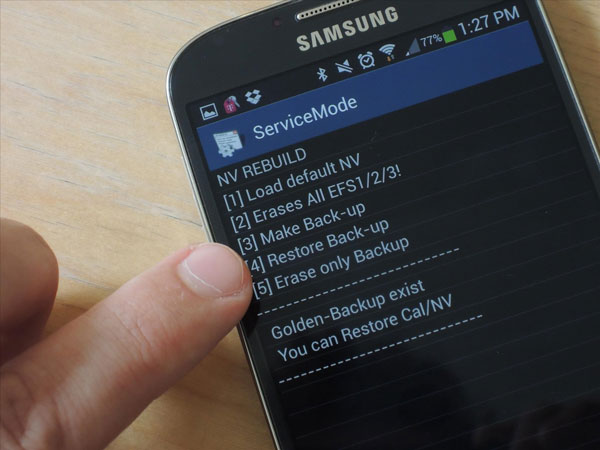

Перед тем, как попробовать этот код, рекомендуется выполнить резервное копирование настроек вашего устройства. Но когда вы обнаружите, что ежемесячный счет намного больше, чем ваши либеральные оценки, первым импульсом является переход на корабль. Но прыгать с корабля на другую карьеру в беспроводной сети — это сложный бизнес.
4. Вы можете посетить ближайший сервисный центр Samsung. В некоторых странах здесь вам помогут разблокировать смартфон, если вы докажите, что являетесь его владельцем. В большинстве случаев при этом вы должны будете сбросить настройки до заводских.
5. Раньше почти на всех Android-смартфонах можно было использовать Google Android Device Manager. Теперь можно только сбросить настройки до заводских, но не разблокировать устройство.
И это когда вы начинаете задумываться, была ли дешевая сделка каким-то образом гнилой. Во-первых, мы выясним, как узнать, заблокированы ли наши телефоны. Телефоны обычно продаются по контракту с сетью. Они также продаются сетями по асбидизированной цене для привлечения клиентов, и они в конечном итоге платят за любую накладную. Но вы можете разблокировать телефон, чтобы использовать его в своей сети.
Чтобы узнать, заблокировано ли ваше устройство, обязательно выполните следующие действия. После выполнения вышеуказанных трех шагов, если ваш телефон запрашивает. Когда это происходит, не беспокойтесь, потому что есть способы обойти эту проблему. И мы рассмотрим три способа разблокировки ваших смартфонов в порядке убывания эффективности. Первый способ включает в себя лучшие в деле разблокировки телефонов.
6. Можно использовать сервис Samsung Find My Mobile.
7. В последнее время появилась возможность разблокировать Galaxy S6 при помощи учётной записи Google, если используется любой вариант с защитой экрана блокировки. Смартфон должен быть подключен к интернету.
Что касается описанного выше Google Android Device Manager, он может следующее:
Заставить смартфон звонить;
Заблокировать аппарат;
Сбросить настройки смартфона;
Поменять экран блокировки;
Не может разблокировать смартфон и сбросить его настройки до заводских.
И он делает это, сохраняя все ваши данные в полной безопасности. Он разблокирует ваш телефон постоянно и с его интуитивно понятным интерфейсом, он не требует каких-либо технических знаний с вашей стороны. Это простой пятиэтапный процесс. Вы должны увидеть экран ниже. Обычно один из этих чисел и символов будет работать для вас.
Затем снова следуйте инструкциям и снова установите телефон в нормальном режиме. Эти требования могут включать следующее. Пожалуйста, имейте в виду, что какая-то карьера может взимать плату за досрочное расторжение, если стоимость смартфона не выплачена полностью.
Если выбрать блокировку, вы сможете набрать новый пароль и сообщение для восстановления, а также номер телефона, как показано на скриншоте.

Если смартфон уже заблокирован, вы получите следующее сообщение: «Поскольку Google установила, что экран блокировки уже задан, вводимый пароль не используется».
- Введите код, полученный от вашего оператора.
- Ввод неправильного кода может заблокировать вас на вашем устройстве.
Прежде чем пытаться использовать приведенные ниже ручные параметры, мы рекомендуем обратиться к сетевому провайдеру. Попросите решение и их рекомендации. Если вы полностью оплатили свое устройство и использовали свои услуги на срок до 3 месяцев, они предложили бы вам правильный путь.

Как разблокировать Galaxy S6 при помощи сервиса Samsung Find My Mobile
На данный момент этот сервис является лучшим вариантом разблокировки. Samsung часто упрекают за то, что она устанавливает на свои устройства слишком много посторонних приложений (bloatware). Однако наряду с ними разработчики предлагают и некоторые полезные вещи. Сервис Find My Mobile является одним из них. Он существовал ещё до появления линейки смартфонов Galaxy S.
Это должно открыть сервисное меню. После выбора этой опции подождите около 30 секунд. Нажмите кнопку «Меню» и выберите «Назад». Перезагрузите телефон: через минуту перезагрузите устройство. Он не получил никаких уведомлений о том, что телефон был разблокирован успешно.
Если вы не получили приглашение «Разблокировать контакт», значит, ваш телефон был успешно разблокирован. Проверьте совместимость вашего устройства с этим методом. Он предназначен для телефона.
После ввода кода телефон автоматически откроет меню режима обслуживания. После выбора этой опции на экране должен отображаться следующий текст. Нажмите первую строку. Шаг 6: Убедитесь, что изменения в настройке сохранены. Когда вы вернетесь, текст с шага 5 теперь должен измениться на.
Здесь можно найти всю функциональность Android Device Manager плюс многое другое. С помощью этого сервиса смартфон можно разблокировать без необходимости сбрасывать его настройки. Для работы с сервисом нужно следующее:
1. Учётная запись Samsung.
2. Сервис должен быть активирован на смартфоне. Если на нём используется учётная запись Samsung, сервис активен по умолчанию.
Должен отображаться следующий текст. Телефон должен автоматически перезагрузиться. На этом этапе телефон должен быть разблокирован. Если вы не получили приглашение «Разблокировать контакт», это означает, что ваш телефон был успешно разблокирован. Шаг 1: убедитесь, что телефон заблокирован.
Несколько устройств выходят из коробки. Итак, проверьте, прежде чем продолжать свое время. Чтобы обновить свое устройство, нажмите «Системные обновления» и «Проверить наличие обновлений». Ваше устройство обновит сеть. Он не уверен, будет ли этот метод работать или нет, но вы, возможно, захотите, по крайней мере, попробовать.
3. Доступ в Интернет. Перед блокировкой должны были быть включены Wi-Fi или сотовая связь.
Настройки смартфона нельзя менять, когда он заблокирован.

Шаг 1 . Включить Find My Mobile на смартфоне.
Откройте Настройки > Экран блокировки и безопасность > Find My Mobile. Потребуется ввести данные учётной записи Samsung. На этой странице убедитесь в том, что включена опция дистанционного управления (Remote control). Другие настройки не следует активировать, если вы не понимаете их назначение.
Шаг 2. Разблокируйте Samsung Galaxy S6 при помощи Find My Mobile.
Если вы выбрали неверный вариант, вы можете вернуться в меню, нажав кнопку «Меню». Он не дал вам никаких уведомлений о том, что процесс был успешно выполнен. Сначала вам нужен код разблокировки, конечно. Действительно, это самый удобный способ разблокировать свой мобильный телефон. Ниже приведены инструкции, которые работают для большинства сетевых провайдеров.
Раздел «Устранение неполадок» ниже. Эта проблема легко фиксируется и не обязательно означает, что код неверен. Способ №1 Вставьте в телефон не принятую сим-карту и включите питание. Телефон попросит вас ввести код. Способ №2.
Способ №4. Если телефон говорит: «Код принят» или «Сетевая разблокировка успешно» или «Еще не персонализирован», ваш телефон разблокирован.
Теперь вы можете перейти по адресу findmymobile.samsung.com . Нужно войти при помощью учётной записи Samsung. После этого зарегистрированные устройства будут отображаться в списке ниже.

Зарегистрированными считаются устройства с учётными записями Samsung. Убедитесь в том, что смартфон Galaxy S6 входит в этот список. Также убедитесь в том, что активны статусы Связь и Дистанционное управление. Если у смартфона нет доступа в интернет, опция Связь будет отключена.
Как разблокировать смартфон Samsung с помощью dr.fone?
Если вы не получили никакого сигнала после разблокировки, обязательно включите беспроводное соединение, подключите сеть вручную или потяните аккумулятор и перезапустите телефон. Как узнать, что мой телефон разблокирован? Если он больше не запрашивает код, он разблокируется.
Решение №1. Когда телефон запрашивает код разблокировки, просто введите код разблокировки. Использовать код поставщика или код подпрограммы. Когда телефон запрашивает код разблокировки, просто введите код разблокировки, предоставленный вам. После разморозки продолжайте разблокировку.
Прокрутите ниже и откройте раздел Разблокировать мои устройства. После нажатия появится надпись «Экран разблокирован. Установите экран блокировки устройства».

Теперь смартфон можно разблокировать. Безопасность экрана блокировки будет сброшена.
Очень важно, чтобы инструкции были введены правильно, как указано. Если вы получаете сообщение об ошибке при выполнении инструкций, не предпринимайте дальнейших попыток разблокировать телефон. Помните, что если сделано чрезмерное количество неправильных попыток, телефон будет заблокирован навсегда.
Выберите опцию 5 Сетевой режим. Это должно решить проблему. Как только ваш телефон будет разблокирован, вы сможете использовать его с любым совместимым беспроводным носителем. Ниже приведен список требований, которые необходимо выполнить, чтобы разблокировать телефон, а также некоторые важные сведения.

Шаг 3. Установка нового экрана блокировки.
На смартфоне появится уведомление «Экран разблокирован при помощи Find My Mobile». Задайте новый пароль и пароль резервного восстановления и запишите их в надёжном месте.
Некоторым пользователям важно, чтобы данные из их смартфона никто не смог увидеть. Они устанавливают пароль (PIN, графический ключ и др.), чтобы посторонние люди не пользовались их устройством. Но что делать, если сам владелец смартфона забыл код блокировки? На помощь придет наша инструкция, прочитав которую вы узнаете как разблокировать телефон Samsung Galaxy (а3, галакси a5,j1, мини, галакси таб, прайм, дуос, гранд и др.) несколькими способами:
Если вы приобрели свой телефон по розничной цене, устройство должно быть. Инструкции по разблокировке устройства. Если у вас возникли какие-либо технические проблемы в процессе разблокировки, описанные выше, обратитесь в службу технической поддержки по адресу.
Эта статья ответила на ваши вопросы? Когда вы закончите свой контракт и хотите новый телефон, вы можете его разблокировать, прежде чем передать его члену вашей семьи или другу. Люди часто спрашивают, почему телефоны заблокированы. Простая причина заключается в том, что если телефон заблокирован в одной сети, вполне вероятно, что человек останется в этой сети на всю жизнь этого телефона и, вероятно, дольше, потому что они соблазняются обновлениями.
Способ 1 — через сервис Findmymobile
Метод поможет, если:
- На устройстве добавлен профиль Самсунг
- Устройство подключено к интернету
- Перейдите на страницу https://findmymobile.samsung.com/?p=ru.
- Войдите в профиль Самсунг (он должен быть установлен на заблокированном смартфоне). Если вы не можете вспомнить данные аккаунта, то воспользуйтесь сервисом «Узнать свой идентификатор или пароль»
- Выберите из списка моделей заблокированный телефон (если к аккаунту подключено несколько смартфонов).
- Выберите «Еще», а затем «Разблокировать мое устройство».
- Повторно введите пароль аккаунта и нажмите «Разблокировать».
- Устройство разблокируется.
Способ 2 — через дополнительный ПИН или профиль Google
Способ действует только на платформе Android 5 и ниже, и помогает удалить графический ключ Самсунг Галакси.
Вы можете переключиться на более дешевую сеть, если ваш контракт закончен. Вы можете использовать местную сим-карту за границей и экономить на роуминге. И ваш телефон будет стоить больше денег, когда вы придете продать его, потому что он разблокирован. Если вы хотите, вы также можете это сделать. Обычно это связано с установкой некоторого неофициального программного обеспечения на вашем телефоне.
Как разблокировать телефон samsung с помощью учетной записи Google?
Может показаться, что это бесплатный вариант, но можете ли вы представить себе вредоносное ПО на своем телефоне, которое могло бы получить информацию о ваших контактах, ваших письмах и сделанных вами звонках? Как правило, есть две вещи, которые могут случиться. Так что это действительно не говорит вам, заблокирована она или нет. Он уникален для вашего телефона и позволит разблокирующей компании установить код разблокировки непосредственно на ваш телефон.
Для его реализации:
- Введите неправильный код 5 раз;
- Выберите «Дополнительный ПИН код» и введите его (ПИН указывается при установке графического ключа). Если вспомнить дополнительный ключ не удается, то выберите «Разблокировать в Гугл». Нужно ввести свой адрес электронной почты и пароль Google (этот же аккаунт должен быть добавлен на смартфоне).
Способ 3 — сброс настроек
Внимание: сброс настроек (hard reset) удалит все данные с вашего Samsung Galaxy, включая игры, приложения, фотографии и контакты. Используйте его только в случае если вышеуказанные способы не помогли, и больше ничего не остается.
Разблокировка инструкций по сети
- Загрузите приложение «Настройки».
- Но вы знаете, как им нравится менять способ работы приложений.
- Просто прокрутите все строки.
Для его реализации:
- Выключите телефон.
- Зажмите и удерживаете одновременно клавиши «Питание + дом + громкость вверх» (если клавиши «дом» нет, то ее удерживать не нужно). После того, как высветится подпись «Samsung…» отпустите «питание», а остальные клавиши удерживаете до перезагрузки (около 10-15 секунд – если телефон не перезагружается, то повторите все шаги заново).
- При помощи клавиш «громкость» выберите строку «Wipe data/factory reset». Подтвердите выбор кнопкой «Питание»
- Выберите «Yes» или «Yes — Delete…».
- Подтвердите удаление всех данных из памяти телефона.
- Смартфон перезапустится и вернется в состояние «из коробки»
Обращаем ваше внимание, что на версиях старше 5.0 способ не работает. После перезагрузки, система потребует войти в Гугл аккаунт, ранее установленный на телефоне. Если не можете вспомнить данные для авторизации, обратитесь в сервисный центр Самсунг.
Надеемся, теперь вы знаете как разблокировать телефон Samsung Galaxy. Если у вас остались вопросы — задайте их в комментариях или на нашей
Источник: thesaker.ru
Программа для обхода аккаунта гугл на андроиде
Весной 2015 года один из ведущих разработчиков программного обеспечения для гаджетов — Google — представил новый способ защиты устройств с операционной системой Аndroid от кражи. Она получила название Device Protection и впервые была употреблена в ОС Аndroid 5.1 Lollipop. Частью этой системы стала опция Factory Reset Protection.
Эта опция активируется каждый раз при одновременной смене пароля от аккаунта Google и сбросе устройства, к нему привязанного, до заводских настроек. Блокировка смартфона или планшета действует в течении трех суток и ее целью, по мнению разработчиков, является возврат владельцем утраченного доступа к аккаунту.
Если Вы думаете, что спустя 72 часа FRP перестанет функционировать, вы ошибаетесь. Ровно через трое суток Ваш Android разблокируется, но при включении устройства запросит подключение к аккаунту, с которым ранее был связан. И если по каким либо причинам самый первый пароль от этого аккаунта Google был утрачен, то устройство останется заблокированным без возможности использования.
Необходимость таких мер программисты Google объяснили тем, что пароль к учетной записи можно изменить, не зная его. Для этого необходимо лишь иметь доступ к номеру телефона, указанному в аккаунте, потому что при двухфакторной идентификации код для смены пароля приходит именно на него.
Как отключить FRP
Полностью отключить Factory Reset Protection на Android нельзя. Можно лишь ответственно отнестись к заведению Google-аккаунта и создать такой пароль, который Вы не забудете. Также можно записать его на листок и хранить отдельно от смартфона. Если все же необратимое произошло и пароль не вспоминается — не спешите выбрасывать устройство — блокировку возможно обойти, правда, придется немало потрудиться:
- ввести запрашиваемую информацию, а именно логин и пароль от Google-аккаунта;
- со стационарного компьютера или другого устройства, привязанного к тому же аккаунту, войти в учетную запись и отвязать заблокированное устройство;
- обратиться в сервисный центр, если у Вас есть чек и гарантийный талон;
- заменить системную плату в устройстве.
Это способы официального решения данной проблемы, но не всегда есть возможность ими воспользоваться: одни слишком долгие, другие дороги.
Все способы обойти верификацию аккаунта Google
Способов обхода блокировки существует достаточно много. Конечно, разработчики Device Protection периодически затыкают бреши в программном обеспечении, но мастера взлома придумывают новые.
Принцип действия таких обходов один. Главное — попасть в меню телефона, используя те или иные бреши в ПО, а затем сбросить текущий аккаунт, получив доступ к настройкам или файловому менеджеру. Самые распространенные варианты обхода приводятся ниже.
При первом запуске устройства после сброса настроек до заводских и попытке смартфона подключиться к сети Wi-Fi, смартфон запросит логин и пароль от аккаунта Google. Если ввести их невозможно, то:
Главное в такой ситуации — понять принцип обхода и не бояться экспериментировать самому. Возможно, у вас получится изобрести свой способ, о котором никто пока не догадывается.
FRP, широко известный как Factory Reset программы защиты, является дополнительной функцией защиты данных для всех пользователей Android. В соответствии с особенностью FRP, в случае какого-либо несчастного случая, в котором вы потеряете устройство или если посторонний человек пытается сбросить его, устройство будет требовать идентификатора аккаунта Google и пароля быть пропущены. Так что, эта программа предназначена для обуздать шансы краж и других мошеннических действий.
Тем не менее, было установлено, что функция FRP выходит как проблемы для тех, кто как-то забывают о своем Google Account ID / пароль, или которые приобрели подержанную телефон в режиме онлайн или через какой-либо третьей стороны источника.
Следовательно, важно знать, как обойти аккаунт Google. Ниже упомянуты Лучшие 10 инструментов, которые могут помочь вам.
Инструмент 1: блокировка экрана Байпас с dr.fone — Разблокировка (Android)
Независимо от того , вы забыли пароль , на экране Android блокировки или просто получить вторые руки устройства и не знаете , на экране блокировки в коде доступ, dr.fone — разблокировка (Android) позволяет избавиться от неизвестного пароля в течение 5 минут, в том числе шаблон, PIN — код, пароль и отпечаток пальца. Как бы то ни пароля вы ни выбрали, вы не потеряете все данные на вашем устройстве, удалив его с dr.fone.


dr.fone — Разблокировка (Andro > Удалить 4 Типы Android блокировки экрана без потери данных!

Сегодня будем изучать пути обхода гугл аккаунта после сброса настроек. Начнем, пожалуй, с причин и поговорим о FRP потом рассмотрим различные способы обхода аккаунта гугл.
Google с каждым новым выходом Android пытается поднять уровень безопасности данной мобильной операционной системы. Так с версии Android 5.1 Lollipop был добавлен новый механизм от краж, суть которого заключается в следующем: владелец смартфона или планшета после покупки привязывает данное устройство к себе когда вводит свой аккаунт Google, если девайс будет украден и злоумышленник сотрет все данные, то нарвется на защиту Google Device Protection под названием Factory Reset Protection или FRP.
FRP Lock — система защиты от сброса, должна защищать ваш смартфон злоумышленников, но при этом пострадало не мало и пользователей которые по разным причинам потеряли свои аккаунты и пароли, а также те кто покупал или продавал Android смартфоны б/у смартфон был заблокированным после сброса к заводским настройкам.
Чтобы после сброса телефон не требовал активизации аккаунта нужно до сбрасывания на заводские настройки отключить FRP (Factory Reset Protection) для этого вам будет необходимо зайти в «Настройки» Android -> «Аккаунты/Учетные записи» и удалить учетную запись Google. Если вы после сброса настроек Android пытаетесь ввести аккаунт Google, но пройти дальше не получается, то скорей всего вы не так давно сбрасывали пароль, если это так, то подождите 24-72 часа, после чего повторите попытки.
Если нужны конкретые способы обхода гугл аккаунта на разных смартфонах то переходим по этой ссылке
Способы обхода
аккаунта Google после сброса
Есть рассматривать глобально, то существует два варианта сброса защиты:
- Официальный ( тут я думаю все понятно в водим данные аккаунта и все или пробуем их восстановить)
- Неофициальный (их довольно много мы рассмотрим все способы которые я нашёл также для заметки мне лично помог способ с Flash tool)
Обхода аккаунта Google через «Настройки клавиатуры»
Во время первоначальной настройки перейдите на страницу подключения к Wi-Fi, далее сброс FRP Lock по инструкции:
1. Выберите любую сеть, откройте клавиатуру нажав на поле ввода пароля
2. В клавиатуре нужно вызвать настройки, как это сделать зависит от клавиатуры, если несколько вариантов:
- Зажать пробел
- Нажать «Смена языка»
- Зажать иконку «Swype»
- Зажать значек цифровой клавиатуры (123)
- Зажать запятую
3. Попав в настройки клавиатуры нужно перейти в другое окно, например вызвать окно справки (спрятано в правом верхнем углу под вертикальным троеточием)
4. Сразу после перехода в новое окно жмите на клавишу «Недавние приложения», там должна появится строка поисковика (если не появилась пробуйте дальше переходить по окнам, пока не появится)
5. Клацайте на «Поиск» и вводите «Настройки», выберите приложение «Настройки»
6. Откройте «Восстановление и сброс»
7. Отметьте галочкой «Удалить аккаунт» и жмите на «Сброс»
8. После перезагрузки ваш телефон/планшет будет свободен от Google FRP Lock!
Извлеките сим-карту и запустите устройство. Выберите язык, в следующем окне нажмите на пропуск. Затем, система попросит написать электронную почту.
Тоже самое только по-другому
Обхода аккаунта Google через «добавление еще одного вызова»
Этот вариант используется при отсутствии выхода в интернет или невозможности открыть меню настроек телефона каким-либо способом. Вставьте сим-карту в телефон, который необходимо освободить от Google аккаунта. Включите, затем позвоните с другого номера на заблокированный смартфон, примите вызов, вызовите дополнительное меню и добавьте ещё один вызов. Введите произвольный набор цифр и добавьте эту комбинацию в контакты. Привяжите номер к аккаунту Google, при необходимости, создав новый, перезагрузите устройство.
Обхода аккаунта Google через «код *#*#4636#*#*»
- Вставьте новую SIM карту в смартфон.
- Затем сделайте звонок с другого телефона на новый номер.
- Далее принять входящий звонок и затем выбрать «добавить новый вызов».
- В приложении «Телефон» ввести код *#*#4636#*#*
- После ввода спецкода ваш смартфон откроет расширенное меню настроек.
- Затем нужно нажать кнопку «Назад» чтобы попасть в раздел «Настройки».
- Заходим в раздел «Восстановление и сброс».
- Далее отключаем «Резервирование данных» а также все что связанно с восстановлением
- Выполняем сброс к заводским настройкам.
- Последний шаг — введите логин и пароль аккаунта Google.
Обхода аккаунта Google через «Fastboot»
Fastboot полезен для быстрого обновления встроенного программного обеспечения, без необходимости использовать режим восстановления. Если ваше устройство Android поддерживает Fastboot, то можно попробовать выполнить сброс FRP через него.
Для этого вам понадобиться:
- Компьютер
- Установленные драйвера Android
- Скачать Fastboot на устройство
- Перевести устройство в режим Bootlader
- После чего можно ввести следующие команды: fastboot oem clean_frp или выполнить такую команду fastboot erase persistent,fastboot erase frp,fastboot erase config
Обхода аккаунта Google через «ADB»
ADB — позволяет управлять устройством на базе ОС Android через компьютер. После сброса вам необходимо попытаться войти меню настроек после чего вам понадобиться:
- Компьютер
- Установленные драйвера Android
- Скачать ADB RUN на устройство
- Подключить Android к компьютеру и запустить ADB RUN
После чего ввести следующие команды:
- adb shell content insert —uri content://settings/secure —bind name:s:user_setup_complete —bind value:s:1
- adb shell am start -n com.google.android.gsf.login/
- adb shell am start -n com.google.android.gsf.login.LoginActivity
Обхода аккаунта Google через «Запятую»
После сброса настроек и запуска системы, когда увидите страницу FRP, где необходимо ввести ранее зарегистрированный Гугл аккаунт, нажмите «,» (запятую) на клавиатуре, пока не появится всплывающее окошко с настройками.
- Нажмите «Параметры клавиатуры Google» (иконка шестеренки).
- Тапните на три точки в правом верхнем углу и выберите пункт «Справка и обратная связь».
- Перейдите в любую категорию и выделите часть текста, зажав палец на какой-то строке.
- Вы увидите значок веб-поиска.
- Щелкните по нему и в появившемся поле поиска нажмите «Настройки».
- Затем вы войдете в приложение «Настройки» системы. Перейдите в «Для разработчиков» (если этот параметр отсутствует в списке, то перейдите в «Система» — «О телефоне» и 7 раз нажмите на «Номер сборки»).
- Вернитесь назад и откройте «Для разработчиков».
- Пролистайте немного вниз и увидите «Разблокировка OEM» или что-то похожее. Активируйте ее.
- Удерживайте кнопку «Питание», чтобы перезапустить телефон.
- Теперь при загрузке в окне FRP вы увидите страницу «Добавить учетную запись».
- Профиль, с которым синхронизирован телефон удален. Останется ввести новые данные, и вы попадете в систему.
Обхода аккаунта Google через «Кнопку домой»
Зайти в настройки, обойдя авторизацию в Google, можно следующим способом. Зажмите кнопку домой и дождитесь появления значка гугл. Нажмите, затем, в поисковой строке введите слово настройки. Система переправит пользователя в соответствующее меню устройства. Дальнейшие действие следующие выключите восстановление и копирование данных, сбросьте аккаунт, перезагрузите смартфон.
Обхода аккаунта Google через «Отправить /Поделиться»
- Проходим по меню первоначальной настройки устройства и подключаемся к Wi-Fi сети
- Вводим e-mail и пробуем его выделить, появиться сообщение «Отправить /Поделиться», выбираем данный пункт
- Открываем через приложение SMS
- В поле кому вводим номер 112 и в теле письма пишем вновь какой-то текст и отправляем
- Появиться уведомление, что SMS не было доставлено, выбираем данное сообщение
- В вверху будет кнопка «Вызов«, нажимаем на нее
- В номернобиратели стираем номер 112 и вводим *#*#4636#*#*
- Откроется меню для тестирования устройства, нажимаем на каждый пункт, один них переадресует вас в Настройки Android
- В настройках переходим в раздел «Сброс и Восстановление» и делаем полный сброс
Обхода аккаунта Google устройств с чипом Mediatek через «SP Flash Tool»
Установите драйвера, SP Flash Tool и скачайте scatter-файл от вашей прошивки (можно скачать полную прошивку, разархивировать и взять оттуда scatter)
Важно! Нужен scatter-файл из текущей прошивки! Если у вас установлена ОС Android 5.1, то scatter от Android 6.0 может не подойти!
1. В scatter-loading укажите ваш scatter
2. Перейдите во вкладку Format – Manual Format Flash
3. Теперь нужно указать, по какому адресу записан Google FRP Lock, для этого откройте ваш scatter.txt любым текстовым редактором (удобнее будет в NotePad++) и запустив поиск (Ctrl+f) найдите frp, должно найти что-то подобное:

4. Теперь переносим значение «linear_start_addr» из scatter.txt в «Begin Adress [HEX]» в SP Flash Tool, также «partition_size:» в «Format Length[HEX]», именно здесь находится Google FRP Lock

5. Нажмите Start и подключите выключенный телефон к ПК, дождитесь окончания очистки
Обхода аккаунта Google через «TWRP Recovery»
Для данного способа вам необходимо иметь:
- Возможность установить SD карту
- Установленное TWRP Recovery
- Скачать и сбросить файл FRP-False.zip на карту памяти
- После чего перевести Android в режим Recovery и прошить файл FRP-False.zip.
Обхода аккаунта Google через «SD карту
Этот сброс FRP проходит благодаря всплывающему сообщению о подключенной карте памяти, из которого можно попасть в настройки системы, действуйте по порядку:
- Вставьте карту памяти в работающий телефон
- В уведомлении нажмите ОК, вы попадете в настройки хранилища
- Нажмите на «Данные приложений»
- Перейдите во вкладку «Все» и найдите «Настройки», нажмите «Запуск»
- Открылись настройки, выберите «Восстановление и сброс»
- Теперь нажмите на «Сброс DRM» и подтвердите удаление ключей
- Вернитесь в «Восстановление и сброс» и выполните сброс настроек
- Дождитесь включения телефона, теперь вы свободны от FRP Lock.
Обхода аккаунта Google через «сброс DRM»
Это более мощный способ решения проблемы с заблокированным смартфоном. Для сброса DRM:
- Подключитесь к сети Wi-FI.
- В течение проверки вернитесь к списку доступных сетей.
- Выберите любую другую сеть и введите в поле пароля любые данные. Скопируйте введённый пароль, откройте дополнительное меню и включите подсказки.
- Зайдите в настройки телефона, в категорию восстановления и сброса.
- Сбросьте лицензии DRM.
- Вернитесь к сетевым подключениям, введите новый аккаунт.
- На этом сброс лицензий и привязка другой учётной записи закончена.
Обхода аккаунта Google через «QuickShortcutMaker»
Кстати я бы сказал, что данный способ помогает 80% случаях, которые связанны с FRP. Так что рекомендую в первую очередь воспользоваться именно им.
- Включаем телефон и подсоединяемся к Wi-Fi;
- В поле где нужно указать почту, та как и в первом варианте прописываем несколько букв и выделяем их;
- В появившемся меню нажимаем на три точки и выбираем пункт «нужна поддержка или помощь (ASSIST) », не помню, как точно называется данный пункт;
- Далее вас перекинет в окно «Google Now», где вам предложат помощь, но тут нам нужно нажать на «Нет, спасибо»;
- После этого появится поиск Google, с помощью которого мы сможем перемещаться между различными пунктами меню телефона. Итак, в строке поиска прописываем Chrome и запускаем его нажав на появившуюся иконку;
- Итак для начала нам как обычно. Нужно попасть в Chrome. Поэтому выполняем с 1 по 5 пункт, которые указывались в предыдущем варианте;
- Дальше ищем и скачиваем установочный apk файл, программки Test DPC;
- Запускаем его установку, и по необходимости разрешаем установку с неизвестных источников.
- В открывшемся приложение отмечаем второй пункт «Set up device owner» и переходим дальше;
- Несколько раз подтверждаем переход к следующему шагу нажав на «encrypt (зашифровать) »;
- После этого телефон должен перезагрузится и пройдет несколько секунд настройки установленных ранее параметров а приложения Test DPC;
- Дальше телефон сам включится и снова, как обычно, настраиваем телефон. Может появится ещё несколько новых пунктов, но в них ничего менять не нужно, просто пропускайте эти шаги и переходите дальше;
- Настроив телефон должен загрузится и у нас появился доступ к его основным настройкам, это как раз то что нам нужно. Так что первым делом заходим в «Настройки»;
- Переходим в «Об устройстве» — «Сведения о ПО» и несколько раз нажимаем по «номеру сборки», до тех пор пока не появится сообщение, что теперь вам доступны параметры разработчика;
- Возвращаемся обратно и заходим в «Параметры разработчика», где включаем пункт «Разблокировка OEM»;
- Дальше возвращаемся обратно в главное меню настроек выбираем пункт «Восстановление и сброс» и делаем очередной сброс данных;
- После того как телефон перезагрузится заново настраиваем телефон зарегистрировав новый или введя уже существующий аккаунт Google;
Обхода аккаунта Google через «Букву L»
Источник: planshet-info.ru